विंडोज 7 एक स्निपिंग टूल एप्लिकेशन के साथ आता हैयह आसानी से आपको विभिन्न प्रकार के स्क्रीनशॉट कैप्चर करने देता है। यद्यपि यह सुविधाओं की एक विस्तृत सरणी के साथ बाढ़ नहीं है, यह पिछले पर एक बड़ा सुधार है प्रिंट स्क्रीन वह विधि जो पूरी स्क्रीन का स्क्रीनशॉट लेगी, जिसे आप फिर एकीकृत में पेस्ट कर सकते हैं रंग उपयोगिता और उसके बाद कुछ समायोजन करें। यदि आप स्निपिंग टूल से अभी भी काफी संतुष्ट नहीं हैं, तो आपको कुछ वैकल्पिक समाधानों की तलाश करनी होगी, और स्निपिंग टूल ++ उनमें से सिर्फ एक है। आप इसे विंडोज डिफॉल्ट स्निपिंग टूल का एक विकसित संस्करण कह सकते हैं, जिसमें कुछ अतिरिक्त विशेषताएं हैं जो पूर्व में कभी नहीं पाए जाते हैं। यह एक अल्ट्रा-लाइट, जावा-आधारित एप्लिकेशन है, जो आपको स्क्रीनशॉट को कैप्चर करने में सक्षम बनाने के साथ-साथ, आपको उन्हें सीधे Imgur पर अपलोड करने देता है, और इसके अलावा, टेक्स्ट स्निपेट को PasteBin पर अपलोड करता है। हाँ! आप सोच रहे होंगे कि पेस्टबिन का स्क्रीनशॉट से क्या लेना-देना है; खैर, एक जोड़ा सुविधा वैसे भी कभी नहीं दर्द होता है। इसके अलावा, अगर आपको अक्सर विभिन्न छवियों को इमगुर (एक प्रसिद्ध छवि साझा करने वाली वेब सेवा) पर अपलोड करने की आवश्यकता होती है, तो एप्लिकेशन आपकी वेब पर फायरिंग किए बिना कई छवियों को साइट पर (एक घंटे के भीतर अधिकतम 50) अपलोड करने के काम आ सकता है। ब्राउज़र।
एप्लिकेशन सिस्टम ट्रे में चुपचाप रहता है। इसके अधिसूचना आइकन पर राइट-क्लिक करने से संदर्भ मेनू पॉप अप हो जाता है, जिसमें सम्मिलित है पसंद, और के तहत अतिरिक्त विकल्प डालना तथा सहेजें मेनू। पर आशा है पसंद विंडो कैप्चर करना शुरू करने से पहले कुछ एप्लिकेशन समायोजन करने के लिए सबसे पहले विंडो।

पसंद कुल पाँच टैब हैं - सामान्य, स्निपेट, डेटा अपलोड करें, नियंत्रण तथा Pastebin। के अंतर्गत टुकड़ा टैब, यह सलाह दी जाती है संपादन लायक बनाना स्निपेट कैप्चरिंग प्रक्रियाओं के बीच संपादन मोड को अनलॉक करने के लिए। आप वैकल्पिक रूप से सक्षम भी हो सकते हैं मल्टी-स्निपेट कैप्चर. डेटा अपलोड करें टैब आपको इमगुर को एक घंटे के भीतर अपलोड करने वाली छवियों की कुल संख्या से अवगत कराता है। आप समर्थित को भी देख सकते हैं हॉटकी के अंतर्गत नियंत्रण टैब, और अपना खाता विवरण निर्दिष्ट करें (या इसे छोड़ दें अतिथि) के अंतर्गत pastebin टैब। हिट करना न भूलें लागू जब आपका हो जाए।
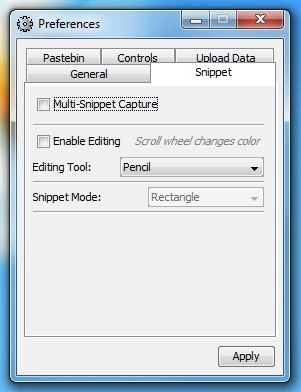
स्निपेट को बचाने के लिए, दबाएँ Ctrl + Shift + 3 (या चयन करें सहेजें> स्निपेट राइट-क्लिक करें संदर्भ मेनू से) और फिर अपना उपयोग करेंमाउस को उस क्षेत्र को ड्रैग और सेलेक्ट करें जिसे आप कैप्चर करना चाहते हैं। बाद में, आप एनोटेशन जोड़ सकते हैं, जैसे कि एक बॉक्स या अंतिम छवि को सहेजने से पहले अपना नाम आकर्षित कर सकते हैं। पकड़े गए शॉट को तुरंत दबाने के माध्यम से Imgur पर अपलोड किया जा सकता है Ctrl + Shift + 1 हॉटकी।
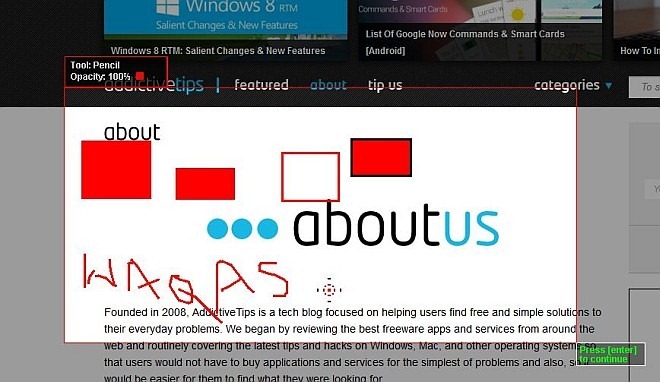
स्निपिंग टूल ++ की एक और सुंदर विशेषता जिसका मैंने पहले उल्लेख किया है, यह आपकी स्थानीय निर्देशिका से इमेज को इमगुर में अपलोड करने की क्षमता है। मल्टी इमेज अपलोडर कंसोल अपनी विंडो पर एकाधिक छवि फ़ाइलों को खींचने और छोड़ने के लिए एक व्यवहार्य तरीका प्रदान करता है, और क्लिक करें डालना इसके साथ ही अपलोडिंग प्रक्रिया शुरू करें। यह बैच में छवियों को अपलोड करने का बहुत तेज़ और अत्यधिक सुविधाजनक तरीका है। पूरा होने के बाद, यह प्रदान करता है लिंक अपलोड करें तथा हटाए गए लिंक सभी छवि फ़ाइलों के लिए।
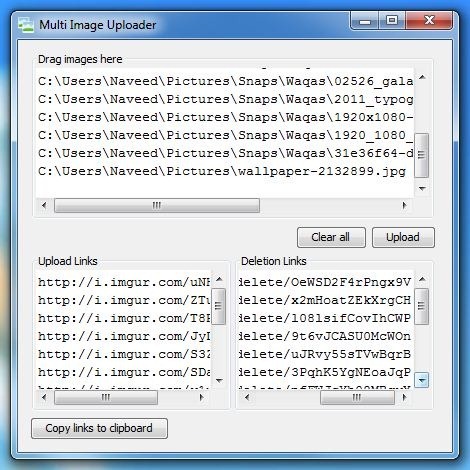
परीक्षण के दौरान, एप्लिकेशन अपलोड करने में विफल रहाकोई भी पाठ स्निपेट पेस्टबिन। इसके अलावा सब कुछ जैसा कि होना चाहिए था। एप्लिकेशन पोर्टेबल है और सभी विंडोज संस्करणों का समर्थन करता है, बशर्ते आपके पास जावा रनटाइम एनवायरनमेंट (जेआरई) स्थापित हो।
स्निपेट टूल ++ डाउनलोड करें













टिप्पणियाँ